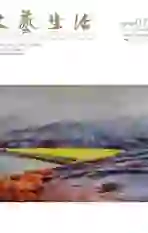三维动画表情控制曲线与BlendShape的使用技巧
2017-08-17张梦
张梦

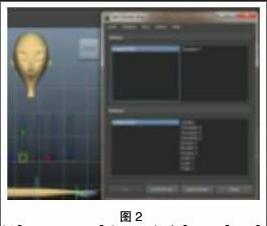
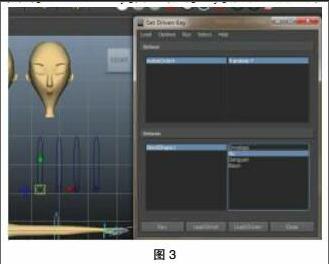
摘 要:三维动画制作过程中经常会因为调好的表情不能和人物面部绑定在一起,单独使用Blend Shape来控制人物表情比较麻烦,给后期调动画带来不必要的麻烦,使用曲线控制角色表情绑定使得调动画变得更加便捷,能够利用曲线像控制身体各个关节一样的来控制人物的角色。本文将通过动画实际案列来讲述并解决三维动画表情控制曲线与Blend Shape的使用方法和需要解决的问题。
关键词:三维动画表情;控制曲线;Blend Shape
中图分类号:TP391.41 文献标识码:A 文章编号:1005-5312(2017)21-0142-02
一、前言
作为学生在制作三维动画短片过程中,maya自身提供的Blend Shape可以让我们随时控制人物表情,但在后期调动画的过程中,由于Blend Shape关键帧在时间轴上不能够显示这一缺点,给后期调动画带来极大的不方便。在Graph Editor里编辑关键帧曲线也会受到阻碍,所以利用控制曲线的方式来控制面部表情,单独给曲线添加关键帧具有方便、简洁、易操作等优势。
二、使用技巧
下面将用实际案列来对三维动画表情控制曲线与Blend Shape的使用技巧进行详细的描述。
1.首先将做好的人物模型表情放在人物的正上方,先选择人物表情在按住键盘Shift键加选人物脸部模型。
2.到【Animation】模块下,选择【Create Deformers】---【Blend Shape】,在選择【Window】---【Animation Editors】---【Blend Shape】。
3.在【Blend Shape】下给每个表情命名。
4.在【Blend Shape】窗口中可以通过上下移动滑块来调节人物表情。
5.到【Animation】模块下,选择【Animation】---【Set Driven Key】---【Set】。
6.到【Create】---【NURBS PRIMITIVES】---【Cirde】。
7.将曲线放在人物脸旁边,根据自己兴趣调整自己喜欢的形态(如图1所示)。
8.选择所有曲线,【Modify】---【Freeze Transformations】,将曲线所有属性归零。
9.选择将要作为控制表情的曲线(控制眼睛表情的曲线是上下滑动,所以属性栏只保留TranstateY属性即可,只对该属性调动画,可以大大减少后期渲染时间和内存),【Ctrl+A】打开曲线属性面板,将除了【TranstateY】的其他属性隐藏并锁定,选择其他属性,鼠标点击右键【Lock and Hide Select】。
10.我们将【Blend Shape】和【Set Driven Key】窗口同时打开,放在窗口两侧。
11.选择调整的曲线,点击【Set Driven Key】---【Load Driver】(如图2所示)。
12.选择【Blend Shape】窗口,点击【Select】---【Set Driven Key】---【Load Drivern】,将人物表情都导入到【Set Driven Key】窗口中。
13.选择调整的曲线,在选择【Set Driven Key】---【Driver】---【TranstateY】,在选择【Drivern】---【Nu】---【Key】(如图3所示),可以看到在【Blend Shape】窗口,Nu表情的滑块变成红色(如图4所示),将场景中的曲线调到顶端,在将滑块调到最顶端,在点击【Set Driven Key】窗口中的【Key】(如图5所示)。
14.可以看到属性窗口中人物表情已经随着控制器变动了,属性窗口中也只剩下【TranstateY】在控制着曲线。
15.我们给【TranstateY】添加关键帧,可以在动画轨道上看到我们添加的关键帧。
16.按照以上方法,用曲线控制不同的表情。
17.清理场景,将人物表情删除,现在只需要调整曲线就能够调整人物表情了。
三、结语
在动画制作过程中,简洁、有效、快速的技巧可以大大提升动画制作效率和后期渲染进程,通过此种方法的运用,能够让动画制作者灵活操作,具有优越性。